如何在 iPhone 和 iPad 上设置自动化 AdGuard VPN
在开发 AdGuard VPN 时,我们试图尽可能为每个用户提供便利。这就是我们 VPN 具有排除项功能和两个操作模式(包括常规和选择)的原因。在常规模式下, AdGuard VPN 除了添加到排除项的网站外,在所有网站起作用。相反,在选择模式下,VPN 只在添加到排除项列表的网站上起作用。请注意,用户为每一个模式都要设置单独的排除项列表。
用户们可能已注意到,只有网站可以添加到排除项部分。大家可能会问:“那我怎么要将 AdGuard VPN 用于特定的应用程序呢? ”。为了达到这个目的,我们的桌面应用程序具有隧道分离模块,安卓版的应用程序具有应用程序设置。该设置允许用户决定哪些应用程序要通过 AdGuard VPN 发送数据。
不过,就像往常一样,由于一些技术上的细微差别,现在还无法在 iOS 系统上实现这样一个实用的功能。因此,我们为iOS用户们提供了一种替代方法,使 iPhone 和 iPad 上的应用程序自动使用 AdGuard VPN。
设置 AdGuard VPN 自动启用
比方说,在您的手机或平板电脑上 AdGuard VPN 启用选择模式,而且在排除项列表里只列入一个网站。在这种情况下,应用程序流量将不经过 VPN 隧道。但是,比如说您想要开启 VPN 并使用 Twitter。为了避免每次使用社交媒体时都手动开关 AdGuard VPN,我们建议在 iOS 设备上设置自动化。请如下方说明执行操作。这样,通过几个步骤您可以达成目标。
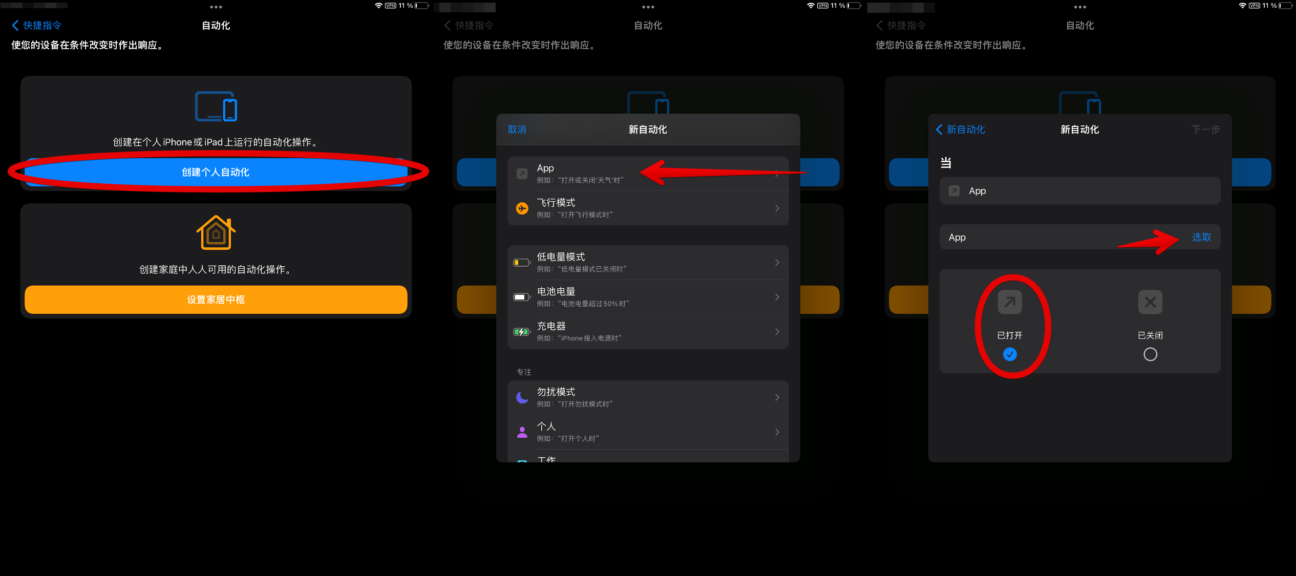
-
从 App Store 下载快捷键应用程序并在屏幕底部点击时钟图标前往自动化部分。
-
点击创建个人自动化按钮,然后请在打开的列表里找到App并点击它。
-
在下一个视窗,请确保勾选已打开的选项,然后请您点击选取以选择应用程序。
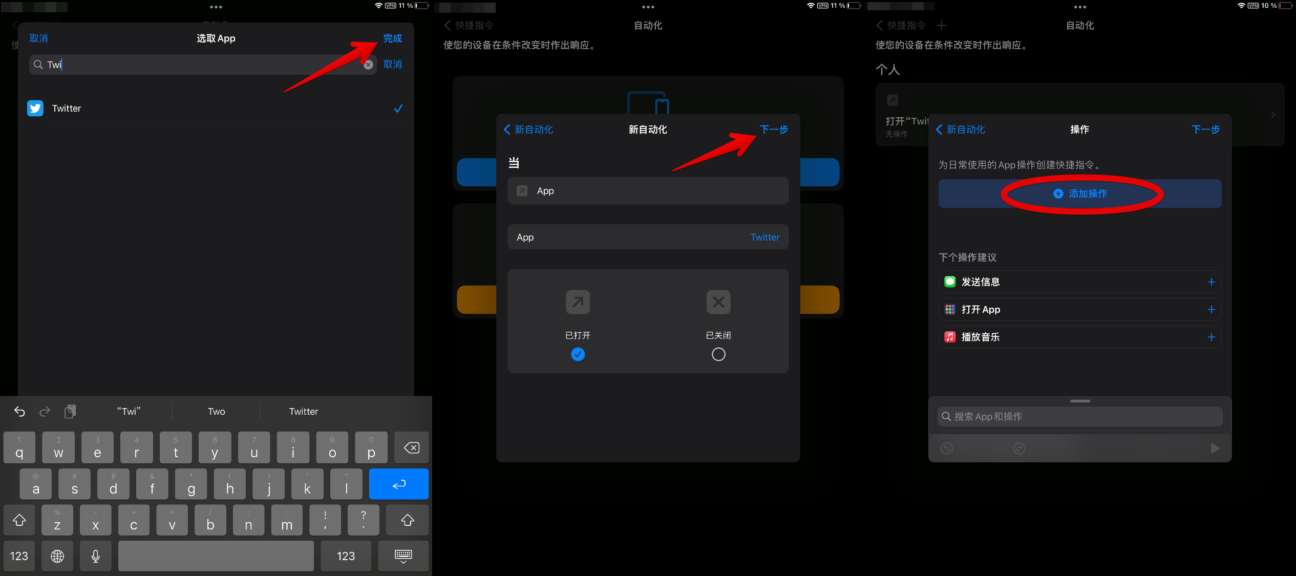
- 开始输入应用程序的名称。按照我们上述的例子是 Twitter,选择它。然后请您在屏幕的右上角点击完成。下一步,请您在屏幕的右上角点击下一步。在打开的视窗点击添加操作。
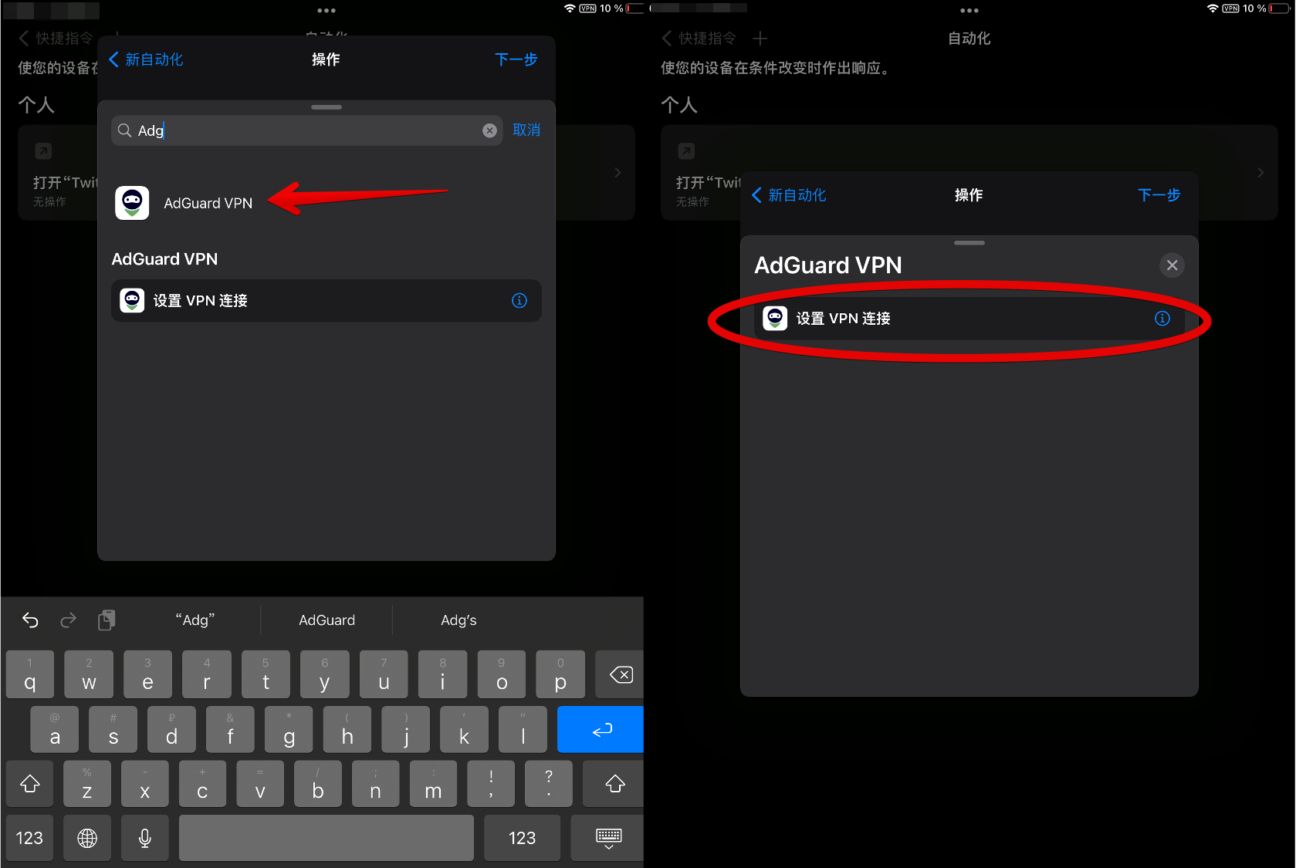
- 请输入 “AdGuard VPN” 并选择 AdGuard VPN 应用程序。在新视窗点击设置 VPN 连接。然后点击下一步。
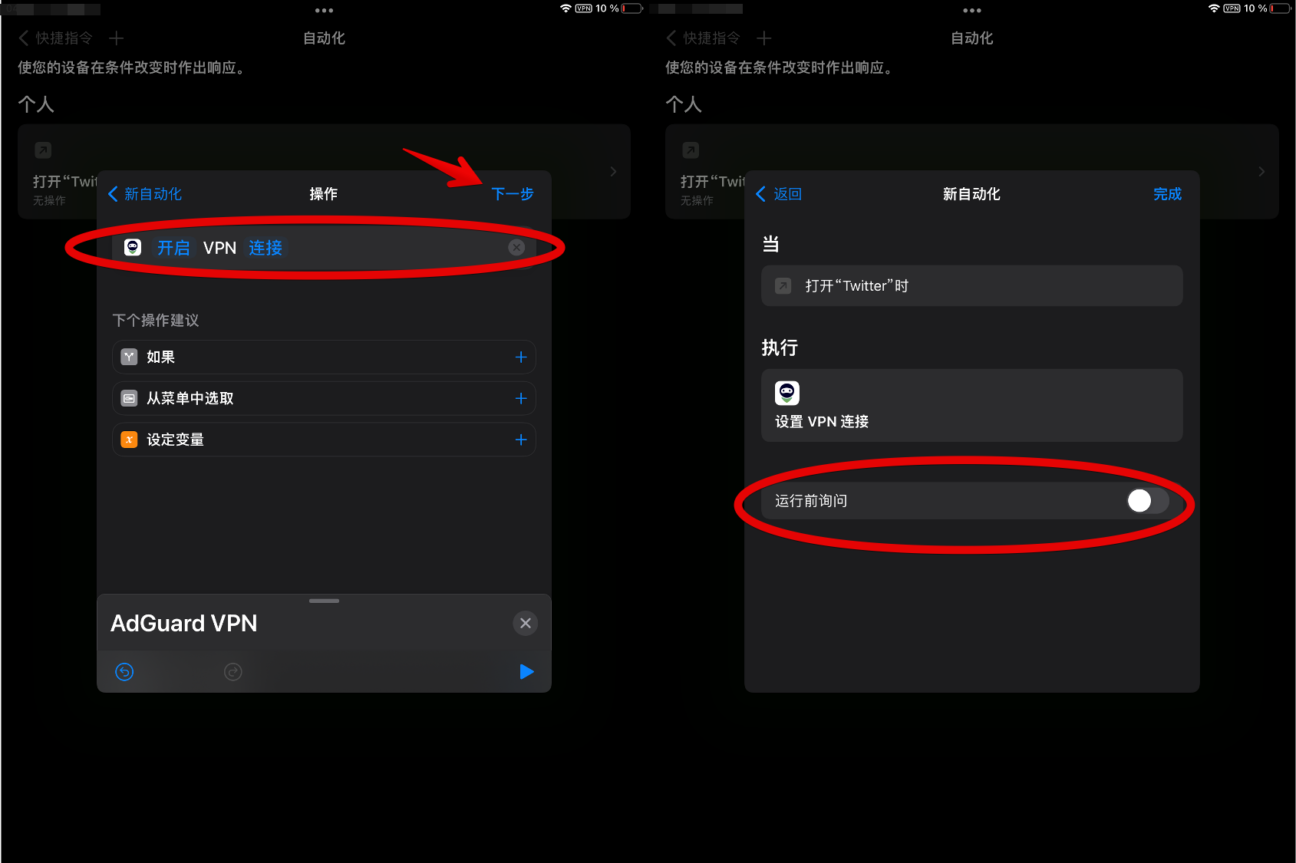
- 请确保上面有开启 VPN 连接,然后点击下一步。
- 在下一个视窗,请将运行前询问选项旁边的滑块移到非活跃状态。在新窗口中确认您的选择。
完成!您有了新场景:当您开始使用 Twitter 应用程序时,AdGuard VPN 将自动启用。现在,您要建立新命令,当您关闭应用程后使 AdGuard VPN 自动关闭。
配置 AdGuard VPN 自动关闭
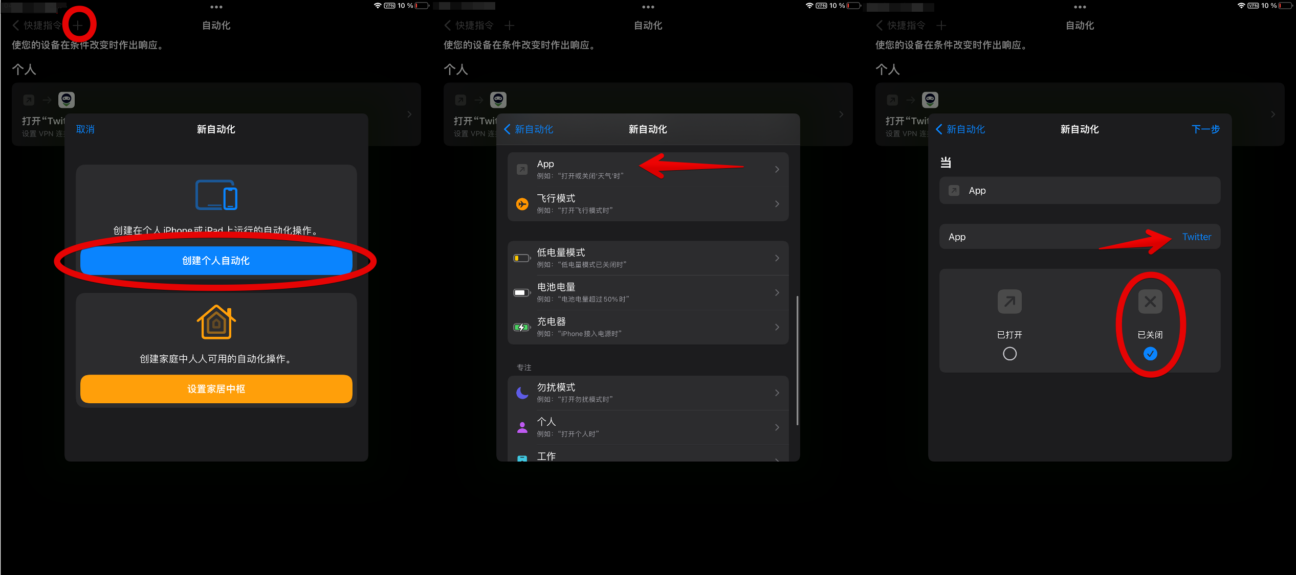
-
在同一个快捷键应用程序打开创建个人自动化部分,在右上角点击 + ,然后选择App。
-
请确保勾选已关闭选项并点击选取选择应用程序。
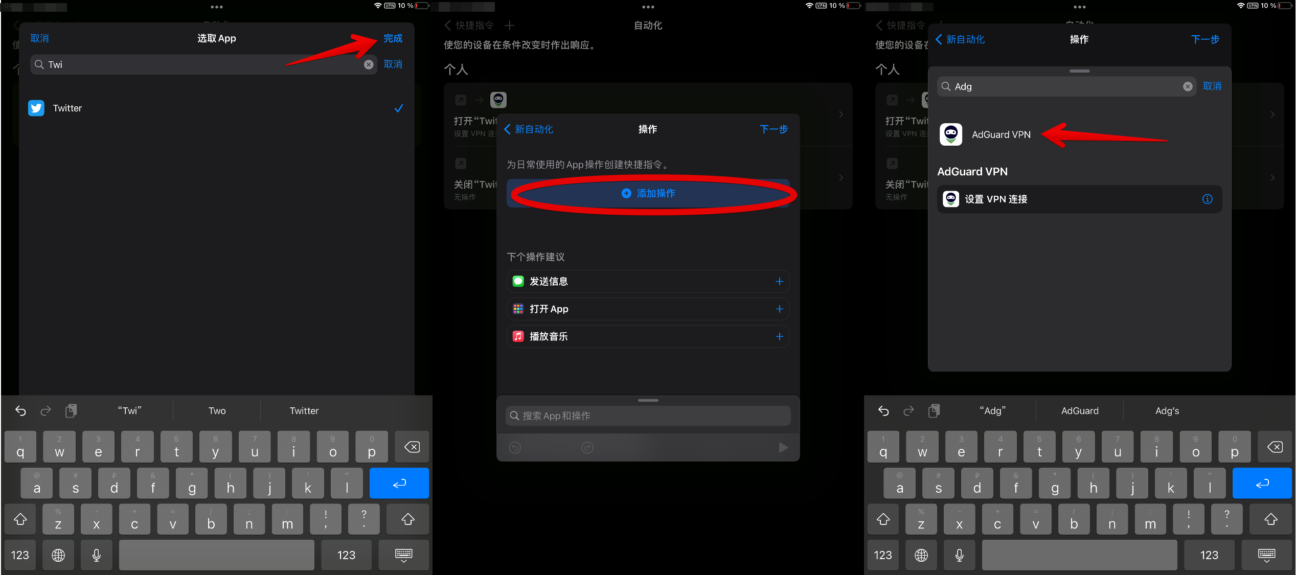
- 接下来,选择 Twitter 应用程序,点击完成 → 添加操作,选择 AdGuard VPN。

-
在下一个窗口中,请点击设置 VPN 连接,使其变为断开 VPN 连接,然后点击屏幕右上角的下一步。
-
禁用运行前询问。然后点击屏幕右上角的完成来完成。
恭喜您!从现在开始,每次您打开 Twitter 应用程序时,AdGuard VPN 都会在您的设备上自动启用。当您关闭 Twitter 时则,AdGuard VPN 会自动关闭。


































